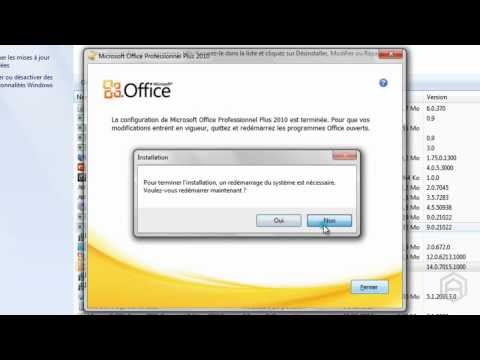Un peu plus tôt, nous avions signalé que Microsoft avait ajouté des fonctionnalités de co-création à Office Online permettant aux utilisateurs de communiquer avec leurs collègues éditeurs en temps réel via Skype. Quelques mois plus tard, nous avons plus de détails à ce sujet. À partir d'aujourd'hui, vous pouvez discuter avec vos co-éditeurs en temps réel via Skype et modifier des documents. Voyons comment faire.
Éditer des documents avec des coéditeurs en utilisant Skype
En partageant le document sur lequel vous travaillez, vous permettez à vos amis et à d’autres personnes de les rejoindre. Et pendant qu’ils modifient avec vous, leurs noms apparaissent dans la liste des coéditeurs en haut à droite de l’application. Le partage devient facile si vous avez déjà enregistré votre document sur OneDrive. Pour inviter d'autres personnes, il vous suffit de cliquer sur le bouton Partager en haut à droite de l'écran, puis de saisir leur nom ou leur adresse électronique dans la zone de texte Inviter des personnes.

Cliquez sur ce bouton pour faire glisser le Volet de discussion Skype. Sous cette rubrique, vos coéditeurs, entrés en tant que destinataires, sont répertoriés, vous permettant ainsi d’engager instantanément une conversation. Lorsque vous leur envoyez un message, ils sont notifiés dans le document.

Enfin, on pense qu'aucune conversation n'est complète sans un sourire ou deux. En tant que tel, Microsoft a armé ses utilisateurs d'émoticônes Skype bien connues. Également dans le magasin, vous pouvez trouver une variété de GIF via le sélecteur d'émoticônes.
À tout moment, si vous souhaitez afficher vos conversations enregistrées, vous pouvez toujours afficher le contenu de votre discussion. Adjacent au bouton Partager, un logo Skype clignote de manière audacieuse. Lorsque vous cliquez dessus, il affiche la conversation Skype que vous avez eue il y a quelques instants ou il y a quelques jours.
Articles Similaires:
- Comment configurer et utiliser Skype pour passer des appels gratuits - Guide du débutant
- Enregistrement d'appels vocaux de contacts Skype spécifiques avec Skype Auto Recorder
- Comment utiliser Skype comme Messenger sur un PC Windows
- Comparaison: OneDrive et Google Drive, Dropbox et iCloud
- Skype 6.1 pour Windows introduit l'intégration Outlook, les profils mis à jour, etc.